In den letzten Jahren hat Apple mehrere iPhone-Geräte mit großem Bildschirm auf den Markt gebracht, beispielsweise das iPhone 7 Plus / 8 Plus. Zum ersten Mal verwendet Apple OLED-Bildschirm auf dem iPhone X. Das zieht mehr Benutzer an, um TV-Sendungen und andere Programme auf ihren Geräten zu sehen.

Im Ergebnis können Sie viele Videoinhalte sammeln und haben keinen Platz für andere Aufgaben. Die Lösung ist einfach und löscht sie auf Ihrem iOS-Gerät. Die Dinge sind jedoch nicht so einfach, da Sie TV-Sendungen aus der iCloud löschen müssen, wenn Sie die Warnmeldung loswerden möchten. Zum Glück erfahren Sie im Folgenden, wie Sie TV-Sendungen aus der iCloud löschen.
- Teil 1: So löschen Sie TV-Sendungen aus der iCloud
- Teil 2: So stellen Sie gelöschte TV-Sendungen von iCloud wieder her
- Teil 3: FAQs zum Löschen von TV-Sendungen aus iCloud
Teil 1: So löschen Sie TV-Sendungen aus der iCloud
In diesem Teil erfahren Sie, wie Sie TV-Sendungen auf Ihrem iOS-Gerät und auf Ihrem Computer häufig aus iCloud löschen.
Weg 1: Löschen Sie TV-Sendungen über die TV-App aus der iCloud
Schließlich hat Apple die neue TV-App eingeführt, mit der Sie alles, was Sie auf Ihren iOS-Geräten sehen, sehen und synchronisieren können. So löschen Sie Fernsehsendungen aus iCloud: Entfernen Sie sie aus Ihrer TV-App.
Schritt 1. Öffnen Sie die Apple TV App von Ihrem Startbildschirm aus und wechseln Sie zum Ordner "Heruntergeladen".
Schritt 2. Suchen Sie nach unerwünschten TV-Sendungen und drücken Sie lange auf die Schaltfläche "Heruntergeladen" unter dem Namen der TV-Sendung, bis die Popup-Meldung angezeigt wird.
Schritt 3. Berühren Sie "Download entfernen", um die TV-Sendung aus iCloud und Ihrem iOS-Gerät zu löschen.
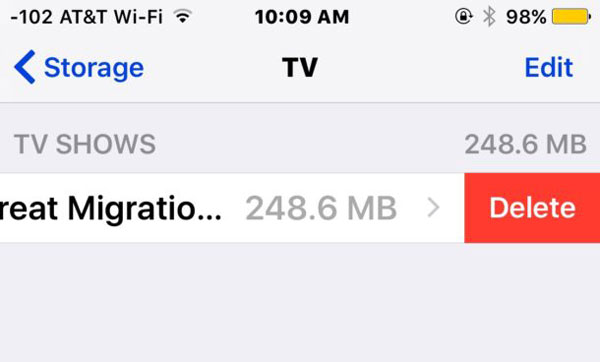
Weg 2: Löschen Sie TV-Sendungen über Einstellungen von der iCloud
Machen Sie sich keine Sorgen, wenn Sie die Download-Schaltfläche in der TV-App nicht entdecken. weil Sie nicht der einzige Benutzer sind, der auf ein solches Problem stößt. Eine weitere Option zum Löschen von Fernsehsendungen aus iCloud ist die Einstellungs-App.
Schritt 1. Starten Sie die App "Einstellungen" auf Ihrem Startbildschirm, tippen Sie auf Ihren Namen und gehen Sie zu "Allgemein"> "Speicher & iCloud-Nutzung". Wählen Sie "Speicher verwalten" unter "Speicher".
Schritt 2. Scrollen Sie nach unten und suchen Sie die TV-App in der Liste. Tippen Sie darauf. Wählen Sie die unerwünschte TV-Show aus, streichen Sie nach links darüber und klicken Sie auf "Löschen".

Weg 3: Löschen Sie Fernsehsendungen aus der iCloud über die Video-App
Leider hat Apple die TV-App nicht in allen Regionen veröffentlicht. Wenn Sie immer noch über die Video-App verfügen, ist der Vorgang zum Löschen von TV-Sendungen aus iCloud etwas anders.
Schritt 1. Führen Sie die App "Videos" aus und wechseln Sie in der unteren Leiste zur Registerkarte "TV-Sendungen".
Schritt 2. Wischen Sie nach links über eine Episode, die Sie löschen möchten, und tippen Sie auf "Löschen", um die TV-Sendung aus iCloud und Ihrem Gerät zu löschen.
Schritt 3. Oder tippen Sie oben rechts auf dem Bildschirm auf „Bearbeiten“, klicken Sie auf die Schaltfläche „Löschen“ und klicken Sie auf die Schaltfläche „Löschen“, um sie zu entfernen.
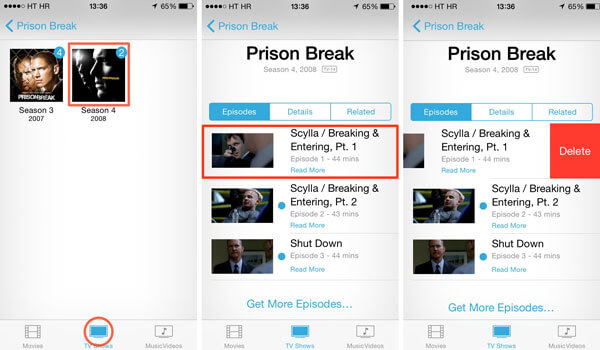
Weg 4: Löschen Sie TV-Sendungen über Apple Music von iCloud
Wenn Sie Apple Music abonniert und TV-Sendungen anstelle des iTunes Store zu Ihren Geräten hinzugefügt haben, befolgen Sie die nachstehenden Anweisungen, um das Löschen von TV-Sendungen aus iCloud abzuschließen.
Schritt 1. Öffnen Sie Ihre Apple Music App, wechseln Sie zur Registerkarte "Bibliothek" und suchen Sie die TV-Sendung, die Sie tendenziell entfernen.
Schritt 2. Verwenden Sie 3D Touch oder drücken Sie lange auf die Episode. Tippen Sie dann in der Menüliste auf "Entfernen". Wenn Sie dazu aufgefordert werden, klicken Sie auf "Download entfernen", um den Vorgang abzuschließen.
Schritt 3. Wiederholen Sie Schritt 2 für andere unerwünschte Fernsehsendungen. Überprüfen Sie diesen Beitrag, wenn Sie möchten Downloads auf dem iPhone löschen.
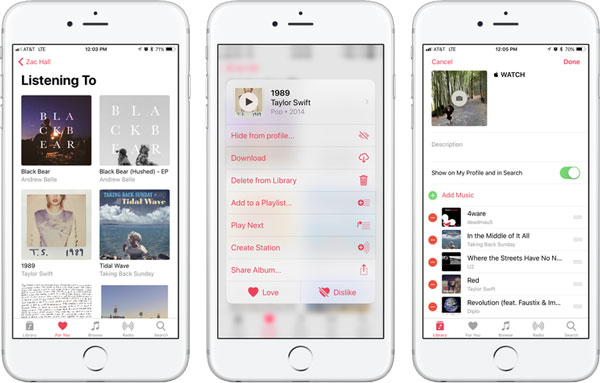
Weg 5: Löschen Sie TV-Sendungen über iTunes von der iCloud
Zum Verwalten oder Löschen von Fernsehsendungen von iCloud auf einem PC oder Mac ist iTunes eine gute Option.
Schritt 1. Schließen Sie Ihr iOS-Gerät mit dem Lightning-Kabel an Ihren Computer an. Starten Sie die neueste Version von iTunes. Warten Sie, bis Ihr Gerät erkannt wird, und klicken Sie oben links auf die Schaltfläche „Gerät“.
Schritt 2. Suchen Sie in der linken Seitenleiste den Bereich "Auf meinem Gerät" und wählen Sie "TV-Sendungen", um alle von Ihnen gekauften oder heruntergeladenen TV-Sendungen anzuzeigen.
Schritt 3. Drücken Sie die Taste "Strg" (Windows) oder "Cmd" (Mac) und wählen Sie alle Fernsehsendungen aus, die Sie in der Liste entfernen möchten. Sie können mit der rechten Maustaste klicken und "Aus Bibliothek löschen" auswählen, um das zu tun, was Sie möchten.
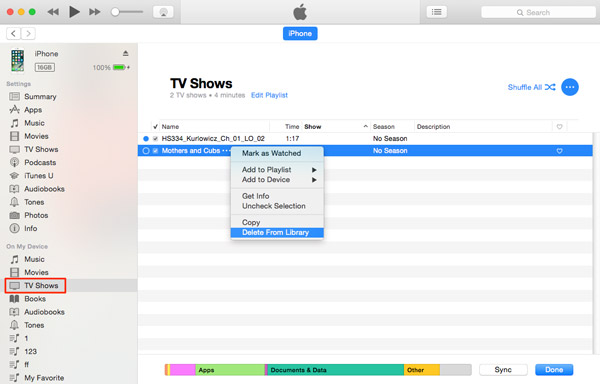
Teil 2: So stellen Sie gelöschte TV-Sendungen von iCloud wieder her
Die Leute ziehen es vor, die neuen Folgen überall auf ihren iOS-Geräten zu sehen. Wenn Sie die alten Fernsehsendungen löschen, können Sie die neuen aus Versehen entfernen. Was können Sie tun, um sie zurückzubekommen? Die neue TV-Show wird möglicherweise automatisch mit iCloud synchronisiert. Sie können das iCloud-Backup jedoch nicht öffnen und separat wiederherstellen. Apeaksoft iPhone Datenrettung kann Ihnen dabei helfen. Die wichtigsten Merkmale sind:
- Scannen Sie das iCloud-Backup und extrahieren Sie Daten, um gelöschte TV-Sendungen von iCloud separat wiederherzustellen.
- Stellen Sie alle TV-Sendungen oder bestimmte Episoden aus dem iCloud-Backup auf Ihrem Computer wieder her.
- Neben TV-Sendungen können verschiedene Datentypen wie Musik, Filme, Dokumente, Fotos, Kontakte und mehr verwendet werden.
- Unterstützt alle iOS-Geräte, einschließlich iPhone 16/15/14/13/12/11/X, iPad/iPad Pro/Air/mini oder frühere Generationen, iPod Touch.
- Verfügbar für Windows 11/10/8/8.1/7/XP und macOS.
Kurz gesagt, es ist der einfachste Weg, gelöschte Fotos aus iCloud wiederherzustellen.
So entfernen Sie TV-Sendungen mit iCloud mit dem iPhone Data Recovery
Schritt 1. Melden Sie sich bei iCloud an
Laden Sie das iPhone Data Recovery herunter und installieren Sie es auf dem Computer. Es gibt eine Version für Windows bzw. Mac. Starten Sie die Software und wählen Sie "Von iCloud-Sicherungsdatei wiederherstellen" auf der Hauptoberfläche. Um auf Ihr iCloud-Backup zuzugreifen, geben Sie rechts Ihre Apple ID und Ihr Kennwort ein.

Schritt 2. Vorschau von Fernsehsendungen in Ihrem iCloud-Backup
Wählen Sie eine geeignete iCloud-Sicherung in der Liste aus und klicken Sie auf die Schaltfläche "Herunterladen" neben der Sicherungsdatei, um das Scannen der gesamten Sicherung zu starten. Wenn dies erledigt ist, werden Sie zum Datenfenster weitergeleitet. Wählen Sie dann "App Videos" im linken Menüband, um alle TV-Sendungen in der iCloud-Sicherung herunterzuladen.

Schritt 3. Gelöschte Fernsehsendungen von iCloud wiederherstellen
Aktivieren Sie das Kontrollkästchen vor jeder TV-Sendung, die Sie von iCloud zurückgeben möchten, und klicken Sie unten auf die Schaltfläche "Wiederherstellen". Wählen Sie dann einen Ordner zum Speichern der TV-Sendungen aus und klicken Sie erneut auf "Wiederherstellen", um gelöschte TV-Sendungen aus iCloud wiederherzustellen.
Teil 3: FAQs zum Löschen von TV-Sendungen aus iCloud
1. Was soll ich tun, wenn ich meine Filme oder Fernsehsendungen nicht löschen kann?
Wenn Ihre Filme oder Fernsehsendungen in der Cloud gespeichert sind, können Sie sie nicht von Ihrem Gerät löschen. Wenn Sie nicht möchten, dass sie in der Cloud angezeigt werden, verstecken Sie sie einfach.
2. Wie verstecke ich Filme und Fernsehsendungen vor iTunes?
Öffnen Sie auf Ihrem Computer iTunes. Klicken Sie in der Menüleiste des iTunes-Fensters auf Konto und dann auf Gekauft. Suchen Sie den Gegenstand, den Sie ausblenden möchten. Halten Sie dann den Mauszeiger über den Artikel, bis die Schaltfläche "Kauf ausblenden" angezeigt wird.
3. Wie lade ich Fernsehsendungen erneut auf iTunes auf meinen Windows-PC herunter?
Starten Sie iTunes auf Ihrem Computer. Gehen Sie in der linken Seitenleiste zum iTunes Store, suchen Sie nach TV-Sendungen und klicken Sie in der Spalte "Quick Links" auf "Gekauft". Klicken Sie dann auf die TV-Show-Serie, aus der Sie auswählen möchten. Navigieren Sie anschließend zu der einzelnen Episode, die Sie erneut herunterladen möchten.
Fazit:
Basierend auf dem obigen Tutorial sollten Sie wissen, wie Sie TV-Sendungen aus verschiedenen Situationen in iCloud löschen. Wir hoffen, dass unsere Guides Ihnen helfen können, TV-Sendungen in iCloud einfacher zu verwalten. Auf der anderen Seite ist Apeaksoft iPhone Data Recovery der beste Weg, um gelöschte TV-Sendungen von iCloud wiederherzustellen. Sie können jetzt Ihre Lieblingsfernsehshows auf Ihrem Gerät verwalten.




